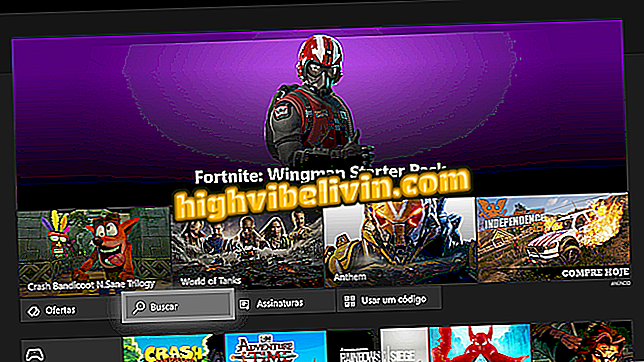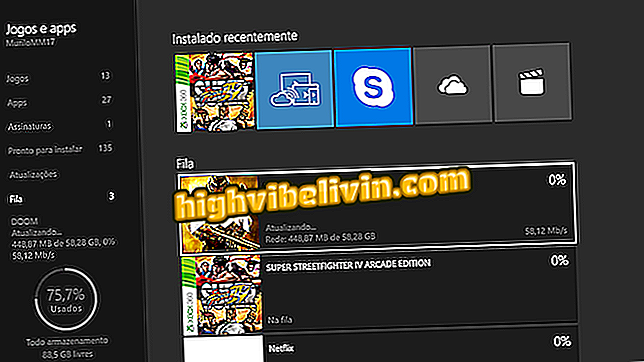วิธีเขียนหน้าจอคอมพิวเตอร์ที่มีนามสกุลเป็น Chrome Loom
Loom เป็นส่วนเสริมสำหรับ Google Chrome ที่ให้คุณบันทึกหน้าจอคอมพิวเตอร์โดยไม่ต้องติดตั้งซอฟต์แวร์เพิ่มเติม เพียงคลิกเดียวปลั๊กอินจะช่วยให้คุณสามารถจับภาพเฉพาะหน้าจอหน้าจอและเว็บแคมหรือเพียงแค่กล้อง PC นอกจากนี้คุณยังสามารถรับรูปภาพเดสก์ท็อปทั้งหมดหรือแท็บเฉพาะได้โดยเลือกว่าจะบันทึกเสียงหรือไม่ โปรแกรมเสร็จสมบูรณ์และให้ความเข้ากันได้กับกล้องภายนอกและไมโครโฟนในกรณีที่คุณต้องการภาพและเสียงที่มีคุณภาพสูงขึ้น ต่อไปนี้เป็นวิธีดาวน์โหลดติดตั้งและใช้ Loom ในเบราว์เซอร์เพื่อสร้างวิดีโอจากหน้าจอ
แอพที่บันทึกหน้าจอมือถือ: ดูแอพที่ดีที่สุดพร้อมเสียง

Loom เป็นส่วนเสริมของ Chrome ที่ให้คุณบันทึกหน้าจอพีซีของคุณ
ต้องการซื้อโทรศัพท์มือถือทีวีและผลิตภัณฑ์ลดราคาอื่น ๆ หรือไม่ รู้ว่าการเปรียบเทียบ
วิธีกำหนดค่า
ขั้นตอน 1. ไปที่หน้า Loom (//chrome.google.com/webstore/detail/loom-video-recorder-scree/liecbddmkiiihnedobmlmillhodjkdmb) ใน Chrome เว็บสโตร์และดาวน์โหลดส่วนขยายใน Chrome

ดาวน์โหลดและติดตั้งส่วนขยายกี่ใน Chrome
ขั้นตอนที่ 2 คลิกที่ไอคอนส่วนขยายและลงชื่อเข้าใช้ด้วย Google หรือหนึ่งในตัวเลือกอื่น ๆ ที่มี

ลงชื่อเข้าใช้ Loom
ขั้นตอนที่ 3 ในหน้าจอการตั้งค่า Loom ตรวจสอบตัวเลือก "ส่วนตัว" แล้วคลิกถัดไป จากนั้นเลือก "คลิกเดียวเข้าถึง" และปล่อยสิทธิ์สำหรับปลั๊กอินเพื่อเข้าถึงกล้องและไมโครโฟนของคุณ

ตั้งค่ากี่สำหรับการใช้งานส่วนตัวและให้สิทธิ์
บันทึกหน้าจอ
ขั้นตอน 1. ในการเริ่มบันทึก, คลิกปุ่มปลั๊กอินในแถบ Chrome และเลือกว่าจะจับภาพหน้าจอและกล้อง, เพียงแค่หน้าจอหรือเพียงแค่กล้อง เลือกว่าจะรวมเสียงหรือไม่และการบันทึกจะพิจารณาเฉพาะแท็บปัจจุบันหรือเดสก์ท็อปทั้งหมด

ตั้งค่าโหมดถ่ายภาพหน้าจอเป็น Loom
ขั้นตอนที่ 2 เมื่อคุณคลิก "แสดงตัวเลือกขั้นสูง" เครื่องทอผ้าจะแสดงตัวเลือกกล้องและไมโครโฟนหากอุปกรณ์เสริมภายนอกเชื่อมต่อกับคอมพิวเตอร์ เมื่อทุกอย่างพร้อมคลิก "เริ่มการบันทึก"

เลือกกล้องและไมโครโฟนอื่นถ้ามีแล้วเริ่มการบันทึก
ขั้นตอนที่ 3. กี่ใช้คุณลักษณะการแชร์หน้าจอของ Chrome เพื่อเขียน สุดท้ายให้เลือกว่าคุณต้องการทั้งหน้าจอหรือแอปพลิเคชันเฉพาะ (ตัวเลือกจะปรากฏเฉพาะเมื่อเลือกการบันทึกบนเดสก์ท็อป)

เริ่มแบ่งปันหน้าจอพีซีของคุณกับ Loom
ขั้นตอนที่ 4 การบันทึกเริ่มต้นหลังจากการนับถอยหลังสั้น ๆ หากต้องการหยุดและสร้างวิดีโอให้คลิก "หยุดการแบ่งปัน"

หยุดการแบ่งปันเพื่อสิ้นสุดวิดีโอ
ขั้นตอนที่ 5 ในตอนท้ายคลิก "คัดลอกลิงค์" เพื่อคัดลอกที่อยู่แชร์ของวิดีโอ

หูกอัปโหลดการบันทึกไปยังอินเทอร์เน็ตโดยอัตโนมัติ
โปรแกรมฟรีที่ดีที่สุดในการบันทึกการเล่นเกมคืออะไร? ดูในฟอรัม